windows10系统如何取消开机密码 win10如何取消电脑的开机密码
更新时间:2023-10-13 09:48:32作者:yang
windows10系统如何取消开机密码,Windows10系统是微软公司推出的最新操作系统,它带来了许多新的功能和改进,其中之一就是开机密码的设置,这是为了保护用户的隐私和数据安全。有时候我们可能会觉得每次开机都需要输入密码很麻烦,特别是在个人使用的情况下。如何取消Windows10系统的开机密码呢?接下来我将介绍一些简单的方法来帮助你取消电脑的开机密码。
具体步骤:
1.找到电脑中的设置打开。
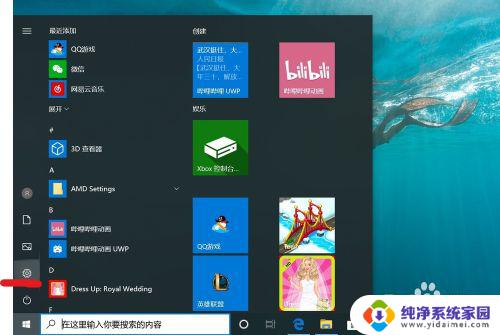
2.打开设置页面,点击“账户”。
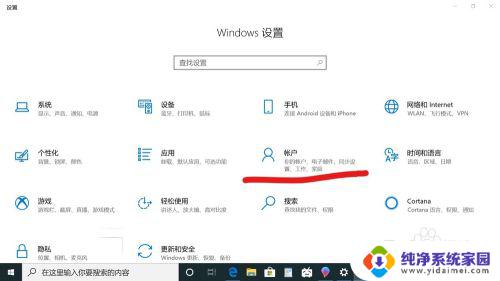
3.在设置页面中,左侧切换至“登录选项”。在左侧有7种登录选项设置,因为电脑设备的不同,可以使用的开机密码方式也不一样。
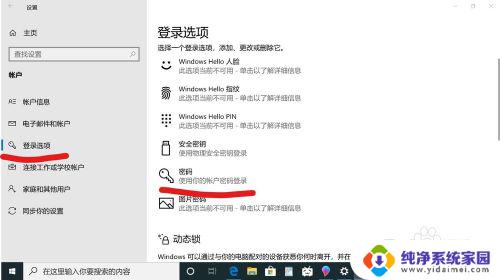
4.先点击“密码”,点击更改。
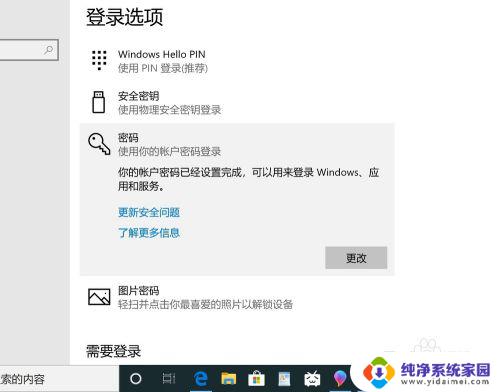
5.输入密码点击“下一步”。
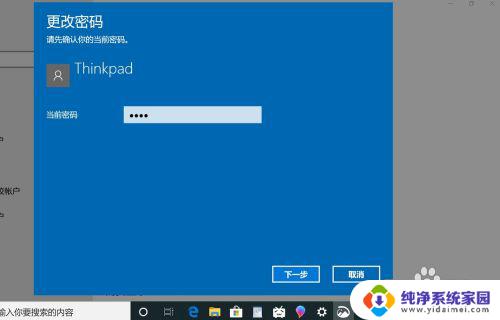
6.再点击“下一步"即可完成取消。
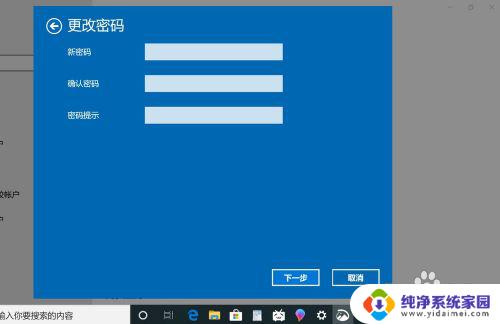
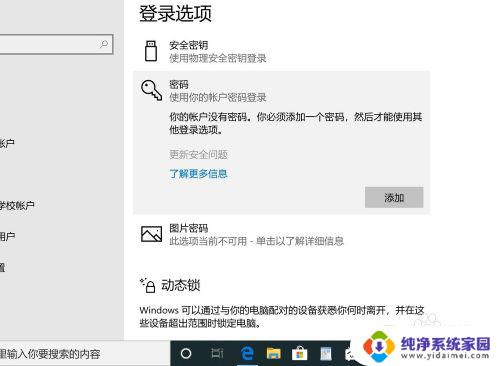
以上是关于如何取消Windows 10系统开机密码的全部内容,如果您遇到类似问题,请参考本文中提供的步骤进行修复,希望这些信息能对您有所帮助,感谢阅读。
windows10系统如何取消开机密码 win10如何取消电脑的开机密码相关教程
- win10密码怎么取消开机密码 win10取消电脑开机密码的步骤
- 怎么把win10开机密码取消 win10电脑如何取消开机密码
- windows10取消用户开机密码 取消win10电脑开机密码的教程
- 电脑密码怎么取消开机密码win10 Win10取消电脑开机密码步骤
- 电脑开机有密码怎么取消 取消win10电脑的开机密码教程
- windows10的开机密码怎么取消 win10怎么取消开机密码设置
- win10开机如何取消密码 Win10取消开机密码步骤
- 电脑开机码哪里取消 Win10如何取消开机密码步骤详解
- win取消开机密码 win10怎样取消电脑的开机密码
- win10设置开机不用输入密码 如何取消Windows10开机密码输入
- 怎么查询电脑的dns地址 Win10如何查看本机的DNS地址
- 电脑怎么更改文件存储位置 win10默认文件存储位置如何更改
- win10恢复保留个人文件是什么文件 Win10重置此电脑会删除其他盘的数据吗
- win10怎么设置两个用户 Win10 如何添加多个本地账户
- 显示器尺寸在哪里看 win10显示器尺寸查看方法
- 打开卸载的软件 如何打开win10程序和功能窗口